Funciones de etiquetas actualizadas
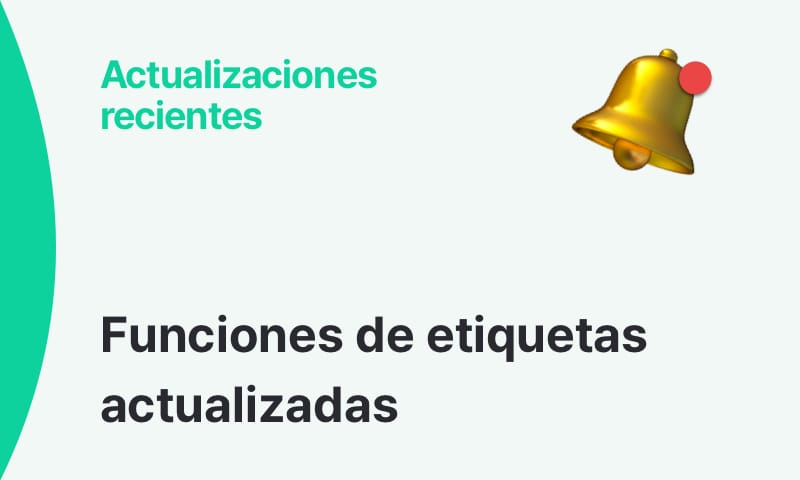
Nuestras funciones de generación e impresión de etiquetas son unas de las favoritas entre nuestros usuarios, ¡y nos alegra anunciar nuevas mejoras que optimizan el uso de códigos de barras y QR según las necesidades de tu negocio!
- Para facilitar la edición de las plantillas de códigos de barras, ahora se resalta la parte que estás modificando, para que puedas ubicarla fácilmente.
- Ahora puedes integrar sin esfuerzo cualquier información relacionada con el producto en los códigos de barras y códigos QR.
Función 1. Localizar el elemento editado en la plantilla de código de barras
Al editar una plantilla de código de barras, ahora el elemento que estás modificando se resalta claramente con líneas rojas.
Función 2. Integra información del producto en las etiquetas
Inicialmente, las etiquetas generadas automáticamente en la app de BoxHero, como los códigos de barras o QR, consistían simplemente en una combinación de números aleatorios.
Con la última actualización, ahora puedes integrar información del producto como el nombre, las propiedades y el precio directamente en tus etiquetas.
Esto significa que podrás acceder fácilmente a los detalles del producto con solo escanear el código de barras o el código QR.
Caso de uso 1. Un producto, múltiples códigos de barras
¿Vendes tus productos en varias plataformas de comercio electrónico?
Es posible que necesites imprimir diferentes códigos de barras para cada una, por ejemplo: uno para Shopify y otro para eBay.
Para facilitar la gestión del inventario en distintas plataformas, puedes crear categorías como “Código de barras - Shopify” y “Código de barras - eBay” desde la sección Data Center > Categoría en la app de BoxHero.
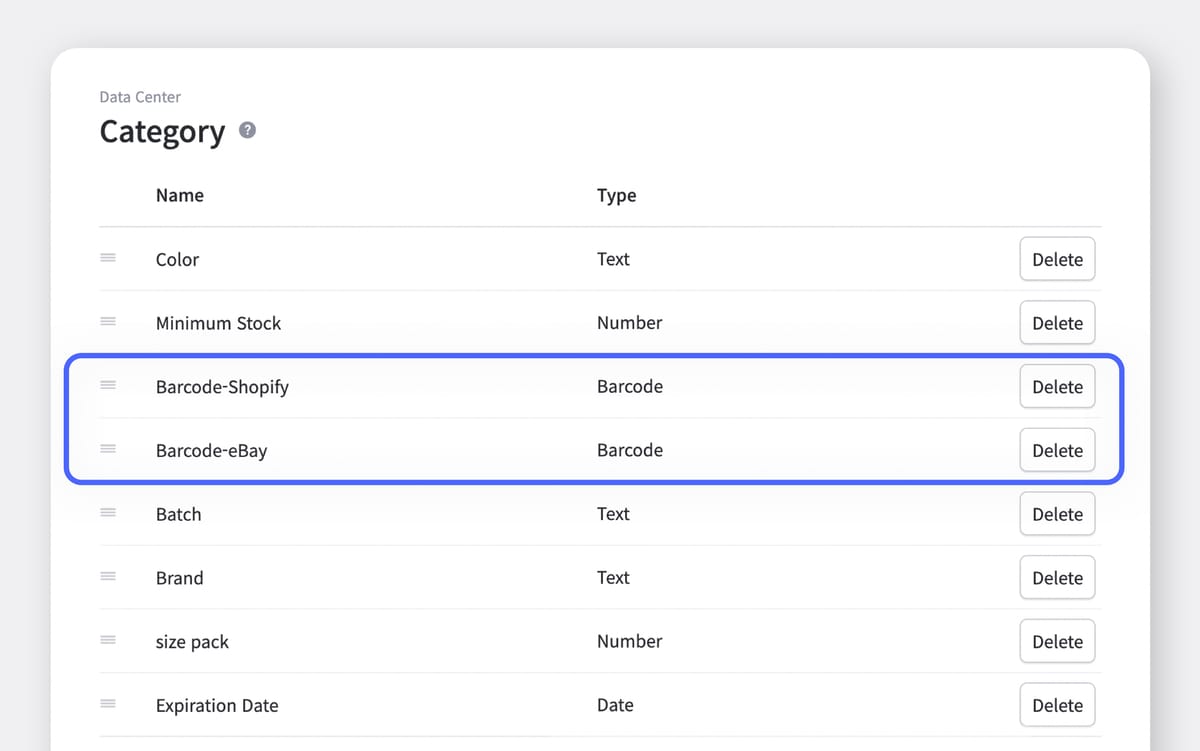
¡Imprimir distintos códigos de barras para cada plataforma de e-commerce es muy fácil con BoxHero!
Solo tienes que ir al menú Imprimir código de barras y hacer clic en un botón para imprimir todos los códigos en una sola hoja.
📽️ Mira el video a continuación para una demostración rápida.
Caso de uso 2. Inserta un enlace en un código QR
¿Quieres generar un código QR que redirija a una página web? Ahora puedes hacerlo con la app de BoxHero.
Solo ve a la pantalla de edición de plantilla y busca el recuadro rojo resaltado: allí se indica la ubicación del elemento que estás editando.
En ese espacio puedes añadir el enlace de tu sitio web y crear un código QR totalmente personalizado.
Imprime el código QR y pégalo en tu producto.
Con solo escanearlo, serás redirigido automáticamente al sitio web.
Puedes vincular el código de barras o las especificaciones del producto a su página de detalles. Solo tienes que establecer la URL e incrustar la información del producto en un código QR.
Al escanear el código mientras gestionas tu inventario, accederás directamente a la página del producto, donde podrás editar fácilmente cualquier información que necesites.
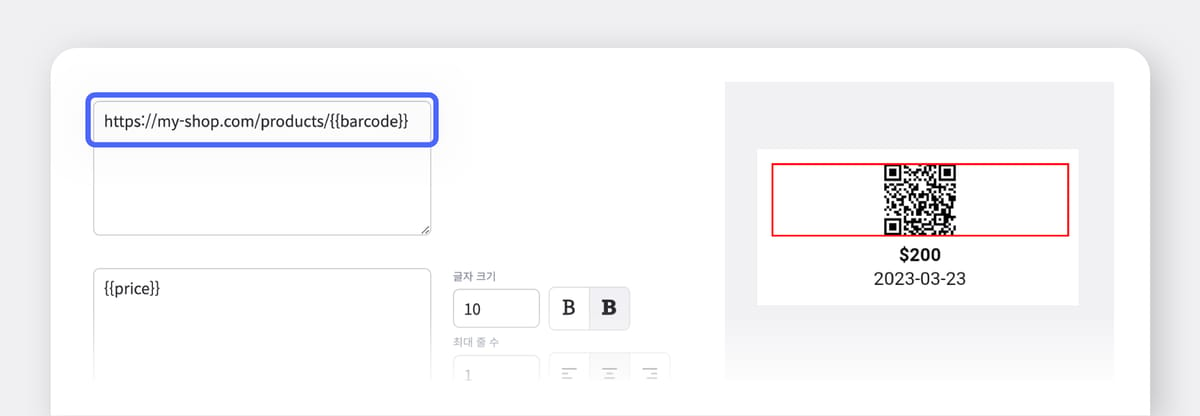
¿Emocionado por probar la nueva función?
¡Nos encantaría conocer tu opinión y responder cualquier pregunta que tengas mientras usas BoxHero!
No dudes en contactarnos si necesitas ayuda en cualquier momento.


